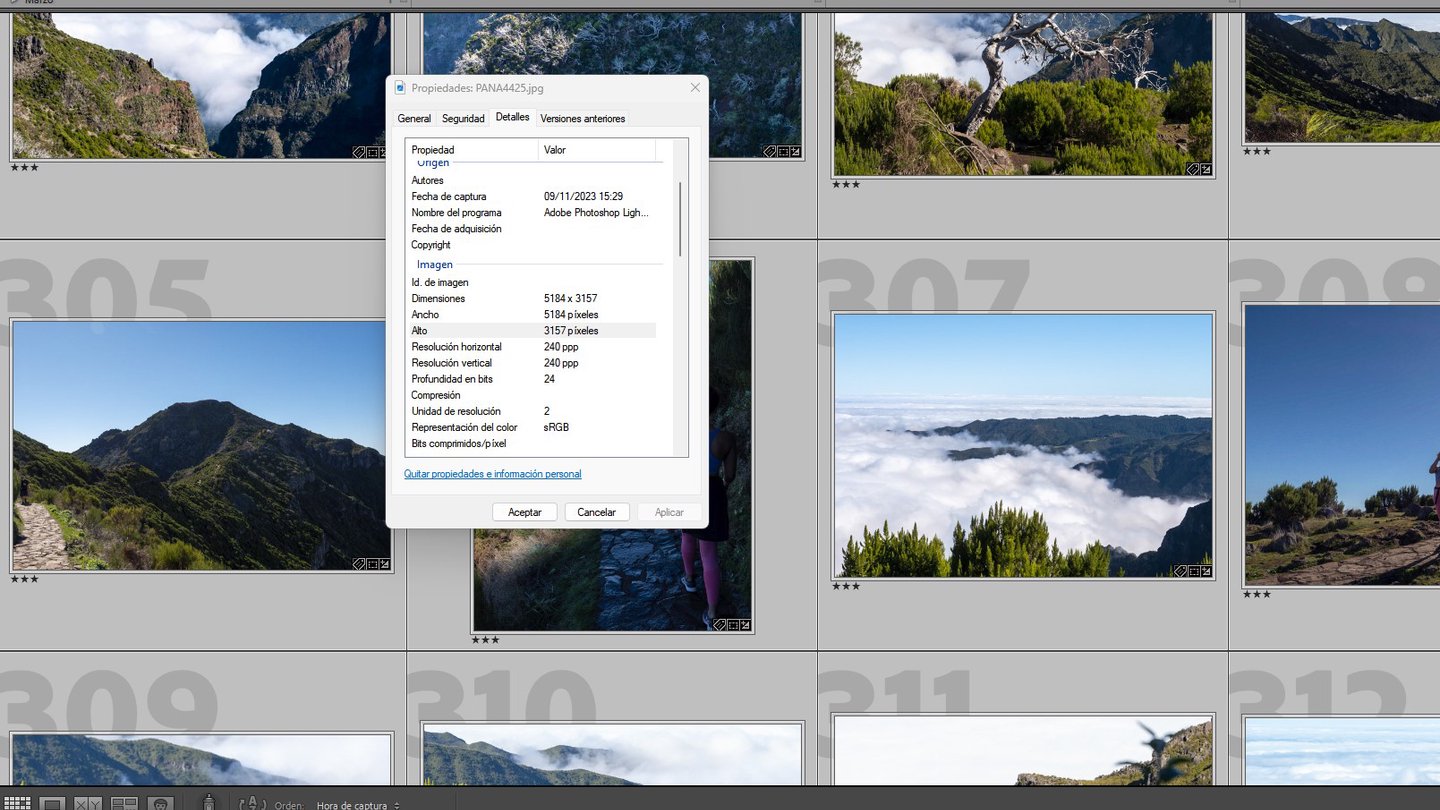Ya han empezado las Ofertas Prime de Amazon!!! Muy buenas ofertas para los clientes Prime... Date prisa antes de que se acaben!!
Ver ofertasLa semana pasada hice un viaje y tiré fotos con el móvil y con la cámara, pero la cámara no tenía bien puesta la hora por lo que la organización de fotografías por fecha de captura es un caos. Por suerte, con Lightroom Classic podemos solucionarlo de manera sencilla.
Cómo modificar la fecha de captura con Lightroom
Lo primero que tenemos que hacer es ir al módulo de Biblioteca.
Elegimos la vista de cuadrícula y seleccionamos las fotografías en las que debemos modificar la hora.
A continuación, pinchamos en la fotografía en la que sabemos qué fecha y hora vamos a poner.
Vamos a los Metadatos de la derecha. Ahora pulsamos la tecla de ALT y a la vez hacemos clic con el botón izquierdo en Fecha/Hora de captura (Capture Date/Time si lo tienes en inglés).

Para leer más tarde...
Y ahora ya podemos modificar la fecha y hora de captura de las siguientes maneras:
- Ajustar una fecha y hora específicas
- Adelantar o atrasar un número determinado de horas
- Cambiar la fecha de creación del archivo por cada imagen
En principio la opción 2 es para corregir la diferencia horaria, por si nos hemos olvidado. Pero en mi caso tenía mal puesta la hora y los minutos, por lo que es mejor seleccionar la opción 1.
Lo bueno es que Lightroom utilizará esa información (la diferencia entre la fecha/hora de captura en la cámara y la fecha/hora corregida que introduzca) para ajustar la fecha/hora en la cantidad correcta para todas las fotos seleccionadas.